Kuinka siirtää musiikkia Fitbit Watchiin tietokoneelta, joka toimii macOS: lla
Android Vinkkejä Ja Vihjeitä / / August 05, 2021
Tässä oppaassa kerromme sinulle kuinka siirtää musiikkia FitBit WatchiinmacOS-pohjaiselta tietokoneelta. Pohjimmiltaan sinun on käytettävä Fitbit Connect -sovellusta musiikin ja podcastien lataamiseen. Tässä oppaassa on käsitelty yhteyden muodostamista Wi-Fi-verkkoon, Fitbit Connect -sovelluksen asentamista. Nämä näkökohdat ovat tärkeitä tekijöitä, joiden avulla voit valita ja ladata valitsemasi soittolistat.
Lähes kaikki älypuhelinta tai puettavaa käyttävät ovat musiikin harrastajia. Yleisesti ottaen kaikki kuuntelevat musiikkia joka ikinen päivä. Joten kappaleiden pitäminen älykellossa helpottaisi suosikkisoittolistasi kuuntelua. Siksi tämä opas auttaa sinua korjaamaan asiat.

Liittyvät| Kuinka kuunnella musiikkia ja podcasteja Fitbit-kellolla
Kuinka siirtää musiikkia Fitbit Watchiin tietokoneelta, joka toimii macOS: lla
Seuraamme prosessia vaihe vaiheelta.
Yhdistetään Wi-Fi
- Varmista, että Fitbit-kellosi ja macOS-tietokoneesi on kytketty samaan vakaan verkon kautta.
- Mene Fitbit-sovellus > napauta Tänään > napauta profiilikuva > napauta laitteen kuvaa
- Seuraavaksi osuma Wi-Fi-asetukset> napauta Lisää verkko
- Lisää seuraavassa näytössä vastaava Wi-Fi-verkko
- Jos verkko on jo luettelossa, sitä ei tarvitse lisätä uudelleen. Joten tarkista huolellisesti.
- Sitten napauta verkon nimeä > osuma Kytkeä
- Kellossa pitäisi olla Wi-Fi-symboli. Napauta sitä tietääksesi, missä verkossa laite on käynnissä.
- Jos haluat nähdä, missä verkossa tietokoneesi on, napsauta Wi-Fi-symbolia näytöllä. Yhdistä samaan Wi-Fi-verkkoon kuin kellosi.
Lue nyt | Kuinka tarkistaa sykkeen palautumisnopeus Apple Watchissa
Kuinka asentaa Fitbit Connect.?
Fitbit Connect on ilmainen ohjelmisto, jonka avulla käyttäjä voi ladata erilaisia musiikkia ja podcasteja iTunes-kirjastosta.
- Siirry MacOS-tietokoneesi verkkoselaimella Fitbit-asetukset.
- Tältä sivulta sinun pitäisi nähdä vaihtoehto Lataa Macille.
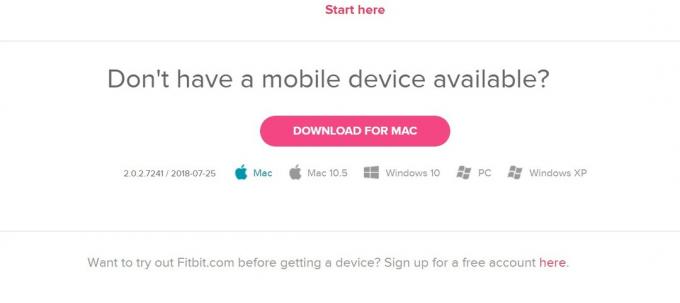
- Asentaja nimellä Asenna Fitbit Connect.pkg avautuu. Kaksoisnapsauta sitä.
- Klikkaus Jatkaa
- Fitbit connect Windowsin pitäisi nyt näkyä
- Nyt sinun on synkronoitava puettava Fitbit-sovelluksen kanssa. [poista Bluetooth käytöstä puhelimessa ja tietokoneessa väliaikaisesti]
- Aseta Fitbit-kellosi latautumaan
- Siirry Macin Fitbit Connect -ikkunaan. Napsauta vaihtoehtoa Hallitse musiikkia
- Saatat joutua kirjautumaan Fitbit-tilillesi
-
Avaa Musiikki-sovellus kellossa> napauta Siirrä musiikkia -painiketta.

- Kellon yhdistäminen voi kestää muutaman minuutin.
- Sinua pyydetään valitsemaan soittolistat, jotka haluat ladata
- Lataus alkaa automaattisesti, kun olet valinnut soittolistan
- Joskus virransäästötarkoituksiin Wi-Fi voi katkaista yhteyden.
- Napauta Siirrä musiikki -painiketta yhdistääksesi uudelleen ja valitsemasi soittolistan uudelleen.
Saadaksesi käytännön yleiskuvan musiikin lisäämisestä Fitbit-puettavaan, tässä on YouTube-video, jonka voit katsella.
Joten siinä kaikki, kaverit. Kyse oli siitä, miten musiikkia siirretään Fitbit Watchiin MacOS: lla toimivasta tietokoneesta. Toivomme, että löysit tämän oppaan informatiiviseksi.
Saatat pitää myös,
- Korjaa näyttöteksti, joka ei toimi Mi Band -työkaluissa
- Kuinka korjata tekstiviesti-ilmoitus ei toimi Mi Band -työkaluissa
Swayam on ammattimainen tekninen bloggaaja, jolla on maisterin tutkinto tietokoneohjelmissa ja jolla on myös kokemusta Android-kehityksestä. Hän on vakaa ihailija Stock Android OS: ssä, ja hän rakastaa pelaamista, matkustamista ja kitaran soittamista / opettamista.



